Cara menginstal redis di ubuntu linux

- 1721
- 296
- Simon Cormier
Redis adalah perangkat lunak open source yang digunakan sebagai database dan cache yang berada di memori, memungkinkan untuk kinerja yang luar biasa. Saat Anda siap untuk mencoba program Lightning Fast ini, pengembang merekomendasikan untuk menginstal Redis pada sistem Linux, dan kandidat apa yang lebih baik dari Ubuntu Linux?
Dalam tutorial ini, kami akan memandu Anda melalui instruksi langkah demi langkah menginstal Redis (baik server dan klien) di Ubuntu. Kemudian, kami akan memverifikasi bahwa itu dapat dihubungkan dan mengkonfigurasi firewall UFW untuk memungkinkan koneksi yang masuk.
Dalam tutorial ini Anda akan belajar:
- Cara menginstal server dan klien redis di ubuntu linux
- Cara melakukan tes koneksi dan mengkonfigurasi UFW untuk memungkinkan Redis
 Redis di Ubuntu
Redis di Ubuntu | Kategori | Persyaratan, konvensi atau versi perangkat lunak yang digunakan |
|---|---|
| Sistem | Ubuntu Linux |
| Perangkat lunak | Redis |
| Lainnya | Akses istimewa ke sistem Linux Anda sebagai root atau melalui sudo memerintah. |
| Konvensi | # - mensyaratkan perintah linux yang diberikan untuk dieksekusi dengan hak istimewa root baik secara langsung sebagai pengguna root atau dengan menggunakan sudo memerintah$ - mensyaratkan perintah Linux yang diberikan untuk dieksekusi sebagai pengguna biasa |
Instal Redis Client di Ubuntu
Hal pertama yang perlu kita lakukan adalah menginstal Redis dengan membuka terminal baris perintah dan mengetik perintah berikut.
Jika Anda hanya menggunakan mesin Anda untuk terhubung ke redis (di -host di tempat lain), Anda hanya perlu menginstal klien redis. Gunakan perintah ini:
$ sudo apt menginstal redis-tools
Setelah diinstal, Anda dapat menggunakan redis-cli Perintah untuk membuka terminal Redis ke server jarak jauh. Misalnya, ini akan menjadi perintah yang digunakan untuk terhubung ke server Redis dengan nama host Redis-Ubuntu. Perhatikan kami juga menggunakan perintah ping untuk memverifikasi konektivitas.
$ redis-cli -h redis-ubuntu redis-ubuntu: 6379> ping pong redis-ubuntu: 6379>
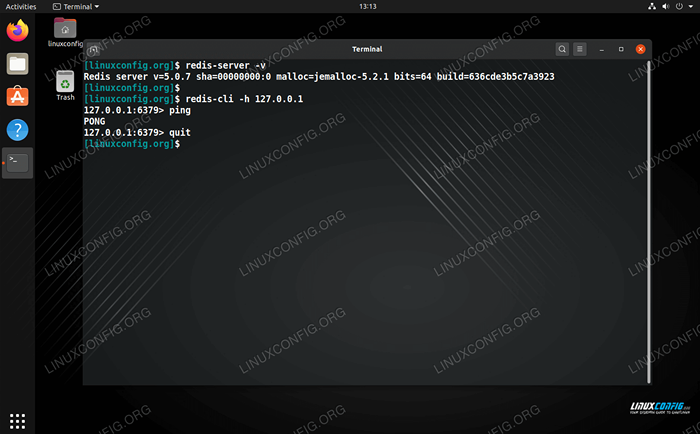 Ping redis di ubuntu
Ping redis di ubuntu Jika server Redis tidak menggunakan port default, Anda dapat menentukan port di Anda redis-cli Perintah dengan -P Opsi, So So:
$ redis -cli -h redis -ubuntu -p 1234
Jika Anda mendapatkan pesan kesalahan "koneksi yang ditolak", kami akan memberi Anda beberapa tips pemecahan masalah lebih jauh ke dalam artikel ini.
Tidak dapat terhubung ke redis di redis-ubuntu: 6379: koneksi ditolak
Instal Redis Server di Ubuntu
Jika Anda berencana untuk meng -host server Redis, Anda akan memerlukan paket server. Ini juga akan secara otomatis menginstal paket klien redis. Gunakan perintah ini di terminal:
$ sudo apt instal redis-server
Anda dapat memverifikasi bahwa Redis diinstal pada sistem dan memeriksa versi yang diinstal dengan perintah berikut:
$ redis -server -v server redis v = 5.0.7 SHA = 00000000: 0 malloc = jemalloc-5.2.1 bit = 64 build = 636cde3b5c7a3923
Selain itu, Anda dapat menggunakan perintah SS untuk mengonfirmasi bahwa Redis mendengarkan koneksi yang masuk pada port defaultnya 6379:
$ ss -nlt state recv-q send-q Alamat lokal: Port Alamat Peer: Proses Port Listen 0 5 127.0.0.1: 631 0.0.0.0:* Dengarkan 0 511 127.0.0.1: 6379 0.0.0.0:* Dengarkan 0 4096 127.0.0.53%LO: 53 0.0.0.0:* Dengarkan 0 5 [:: 1]: 631 [::]:* Dengarkan 0 511 [:: 1]: 6379 [::]:* Secara default, server Redis akan mulai secara otomatis saat sistem Anda di -reboot. Anda dapat mengubah perilaku ini dengan menggunakan perintah SystemD's Systemctl. Anda juga dapat menggunakannya untuk memeriksa status redis saat ini.
$ sudo systemctl nonaktifkan redis-server #disable redis dari memulai secara otomatis $ sudo systemctl mengaktifkan redis-server #enable redis untuk memulai secara otomatis $ status systemctl redis-server #check status redis server saat ini saat ini
Secara default, server Redis hanya akan mendengarkan di antarmuka loopback lokal 127.0.0.1, artinya itu tidak menerima koneksi jarak jauh. Anda dapat mengonfigurasi Redis untuk mendengarkan antarmuka jaringan yang berbeda, atau semua antarmuka jaringan, dengan membuka file redis conf dengan nano atau editor teks favorit Anda:
$ sudo nano/etc/redis/redis.conf
Untuk membiarkan Redis mendengarkan semua antarmuka jaringan, cukup komentari baris berikut dengan memasukkan sebelumnya #:
Bind 127.0.0.1 :: 1
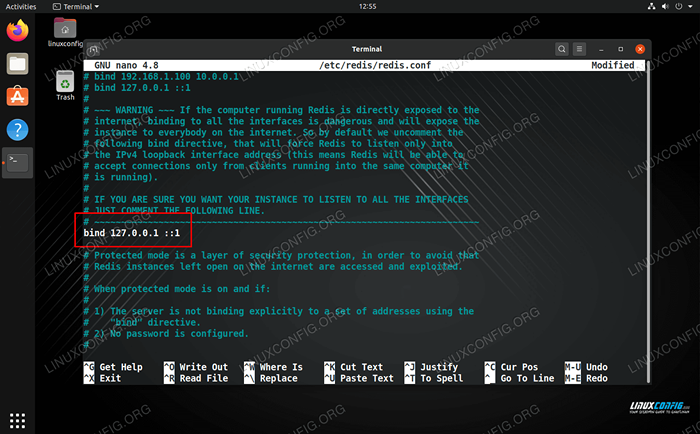 Komentari baris ini untuk Redis untuk mendengarkan di semua antarmuka
Komentari baris ini untuk Redis untuk mendengarkan di semua antarmuka Ada satu baris lain yang perlu kita ubah jika kita ingin Redis menerima koneksi jarak jauh. Temukan mode dilindungi bagian dari file konfigurasi dan ubah ke ini:
Dari: mode terlindungi ya hingga: mode terlindungi tidak
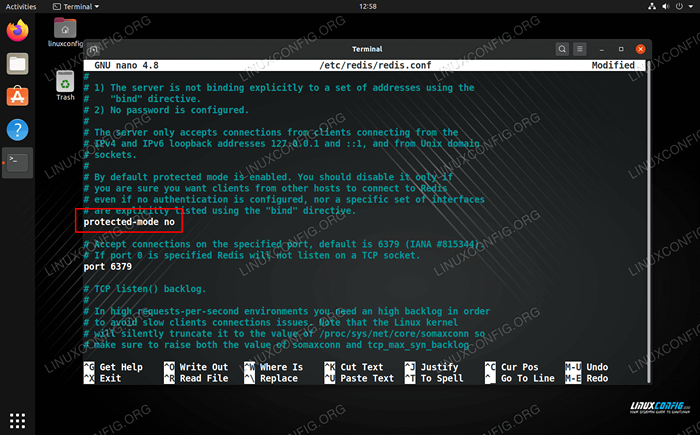 Mematikan Mode Lindung
Mematikan Mode Lindung Simpan perubahan Anda pada file ini dan tutup. Pastikan untuk memulai kembali Redis agar perubahan berlaku:
$ sudo systemct restart redis-server
Anda sekarang harus melihat bahwa Redis mendengarkan 0.0.0.0, yang mewakili semua antarmuka jaringan.
$ ss -nlt state recv-q send-q Alamat lokal: Port Alamat Peer: Proses Port Listen 0 5 127.0.0.1: 631 0.0.0.0:* Dengarkan 0 511 0.0.0.0: 6379 0.0.0.0:* Dengarkan 0 4096 127.0.0.53%LO: 53 0.0.0.0:* Dengarkan 0 5 [:: 1]: 631 [::]:* Dengarkan 0 511 [::]: 6379 [::]:* Hal terakhir yang mungkin perlu Anda lakukan untuk menerima koneksi yang masuk adalah mengizinkan port 6379 melalui firewall UFW.
$ sudo ufw memungkinkan dari semua ke port apa pun 6379 aturan tcp aturan diperbarui diperbarui (v6)
Server Redis sekarang harus menerima koneksi yang masuk.
Kesimpulan
Dalam panduan ini, kami belajar cara menginstal klien dan server Redis di Ubuntu Linux. Kami juga melihat cara mengkonfigurasi server Redis untuk mendengarkan koneksi yang masuk di semua antarmuka jaringan, serta cara membuat pengecualian firewall untuk redis di UFW. Anda sekarang harus dapat meng -host Redis untuk klien jarak jauh, atau menggunakan klien redis untuk terhubung ke server lain.
Tutorial Linux Terkait:
- Hal -hal yang harus diinstal pada ubuntu 20.04
- Hal -hal yang harus dilakukan setelah menginstal ubuntu 20.04 FOSSA FOSSA Linux
- Hal -hal yang harus dilakukan setelah menginstal ubuntu 22.04 Jammy Jellyfish…
- Hal -hal yang harus diinstal pada Ubuntu 22.04
- Pengantar Otomatisasi Linux, Alat dan Teknik
- Ubuntu 20.04 trik dan hal -hal yang mungkin tidak Anda ketahui
- Ubuntu 20.04 Panduan
- Distro linux terbaik untuk pengembang
- Ubuntu 22.04 Panduan
- Unduh Linux

